Sådan rettes DNF Duel sløret visuelt problem?
DNF Duel-brugere står over for slørede visuelle problemer, når de indstiller skærmopløsningen højere end 1080p.

DNF Duel-spillere siger, at de støder på et sløret visuelt problem, når de indstiller skærmopløsningen højere end 1080p i spillet. Vi vil give information om, hvordan du løser problemet ved at nævne et par forslag til løsning af dette problem.
Hvad er DNF Duel sløret visuelt problem?

Dette problem opstår normalt med et irriterende billede på grund af problemet med løsningen. Selvfølgelig kan vi støde på en sådan fejl ikke kun på grund af dette problem, men også på grund af mange problemer. Mulige årsager til at støde på DNF Duel sløret synsproblem kan angives som følger:
- Der kan være et løsningsproblem.
- Grafikdriveren er muligvis ikke opdateret.
- Spilrettigheder kører muligvis ikke som administrator.
- Spilrammerne fungerer muligvis ikke korrekt.
- Spilfiler kan være korrupte eller beskadigede.
Erkendelsen af ovenstående muligheder kan få dig til at støde på forskellige fejl. Til dette vil vi forsøge at løse problemet ved at fortælle dig et par forslag.
Sådan rettes DNF Duel sløret visuelt problem
For at rette denne fejl kan du finde løsningen på problemet ved at følge forslagene nedenfor.
1-) Bekræft filintegritet
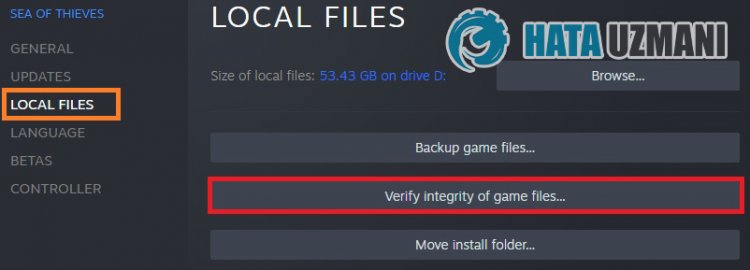
Vi verificerer spilfilens integritet og scanner og downloader eventuelle manglende eller forkerte filer. Til dette;
For Steam-spillere;
- Åbn Steam-programmet.
- Åbn biblioteksmenuen.
- Højreklik på spillet DNF Duel til venstre, og åbn fanen Egenskaber.
- Åbn menuen Lokale filer i venstre side af den skærm, der åbnes.
- Klik på knappen Bekræft spilfilernes integritet i menuen Local Files We Encountered.
Efter denne proces udføres overførslen ved at scanne de beskadigede spilfiler. Når processen er færdig, kan du prøve at åbne spillet igen.
2-) Sænk spilgrafikindstillingerne

Mange brugere siger, at de fandt en løsning ved at sænke spillets grafikindstillinger. Vi kan finde en løsning på problemet ved at følge dette forslag. Til dette kan du kontrollere, om problemet fortsætter, ved at reducere grafikindstillingerne ved at prøve og fejle.
3-) Tjek Game Frameworks

Manglen på spilrammer på din computer kan skabe forskellige fejl i spillet. Derfor skal din computer have DirectX, .NET Framework, VCRedist applikationer.
- Klik for at downloade det aktuelle .NET Framework.
- Klik for at downloade den aktuelle VCRedist. (x64)
- Klik for at downloade opdateret VCRedist. (x86)
- Klik for at downloade aktuel DirectX.
Når du har udført opdateringen, kan du genstarte din computer og køre spillet og kontrollere, om problemet fortsætter.
4-) Deaktiver Data Execution Prevention (DEP)
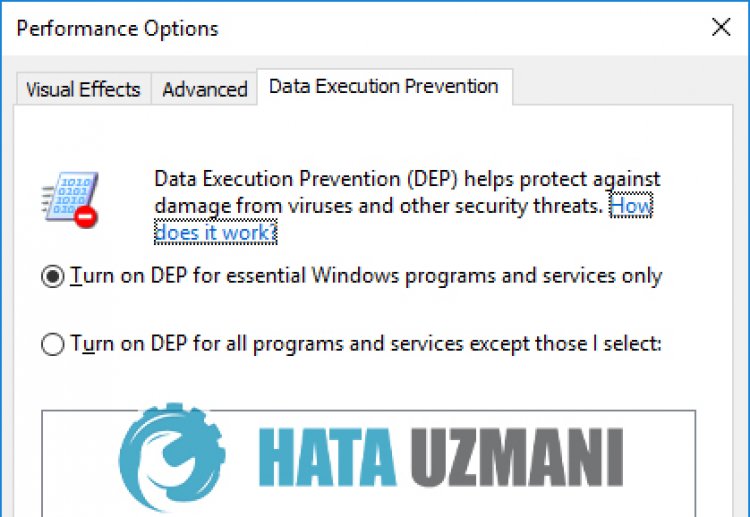
For at beskytte data i hukommelsen mod malware kan vi deaktivere beskyttelse ved undtagelse ved hjælp af DEP-pluginnet.
- På startsøgeskærmen skal du skrive "Juster udseendet og ydeevnen af Windows" og åbne den.
- Slå "Forebyggelse af datakørsel" til i menuen.
- Vælg "Slå DEP til for alle Windows-programmer og -tjenester undtagen dem, jeg har valgt" på skærmen, der åbnes.
- Klik på knappen "Tilføj" nedenfor for at vælge DNF Duel-spillet, og klik på knappen "Anvend".
Efter denne proces kan du køre spillet og kontrollere, om problemet fortsætter.
5-) Slå antivirusprogrammet fra

Deaktiver ethvert antivirusprogram, du bruger, eller slet det helt fra din computer. Hvis du bruger Windows Defender, skal du deaktivere det. Til dette;
- Skriv "virus- og trusselsbeskyttelse" i startsøgeskærmen, og åbn den.
- Klik derefter på "Administrer indstillinger".
- Slå realtidsbeskyttelse til "Fra".
Herefter skal vi slå anden ransomware-beskyttelse fra.
- Åbn startskærmen for søgning.
- Åbn søgeskærmen ved at skrive Windows-sikkerhedsindstillinger.
- Klik på indstillingen Beskyttelse mod virus og trusler på den skærm, der åbnes.
- Klik på indstillingen Ransomware Protection i menuen.
- Slå Kontrolleret mappeadgang fra på skærmen, der åbnes.
Efter at have udført denne handling, bliver vi nødt til at tilføje DNF Duel-spilfiler som en undtagelse.
- Skriv "virus- og trusselsbeskyttelse" i startsøgeskærmen, og åbn den.
- Indstillinger for virus- og trusselbeskyttelse skal du vælge Administrer indstillinger og derefter under Ekskluderinger Ekskluder vælg tilføj eller fjern.
- Vælg Tilføj en ekskludering, og vælg derefter DNF Duelspilmappen, der er gemt på din disk.
Efter denne proces skal du lukke DNF Duel-spillet helt ved hjælp af en task manager og prøve at køre DNF Duel-spillet igen. Hvis problemet fortsætter, så lad os gå videre til vores næste forslag.
6-) Kør DNF Duel som administrator

Hvis du ikke kører spillet som administrator, kan det medføre, at nogle filer, der er hostet i spilfilerne, ikke fungerer. Til dette kan vi køre spillet som administrator og kontrollere, om problemet fortsætter.
- Først skal du få adgang til DNF Duel-spillets installerede mappe.
- Efter denne proces, find ".exe"-filen i mappen for at køre DNF Duel-spillet, højreklik på den og åbn menuen "Egenskaber".
- Få adgang til menuen "Kompatibilitet" i det vindue, der åbnes, aktiver "Kør dette program som administrator" og klik på "Anvend >" knappen .
Når handlingen er vellykket, kan du køre spillet og kontrollere, om problemet fortsætter.
![Hvordan rettes YouTube-serverfejlen [400]?](https://www.hatauzmani.com/uploads/images/202403/image_380x226_65f1745c66570.jpg)































